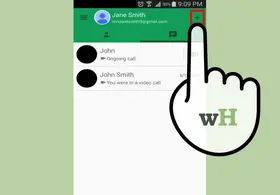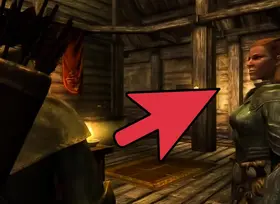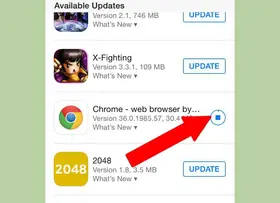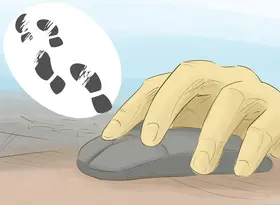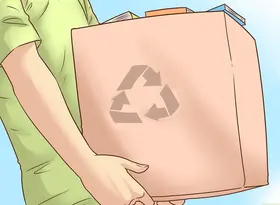怎么在Windows 10中截屏
答案未评审
修改时间
浏览量
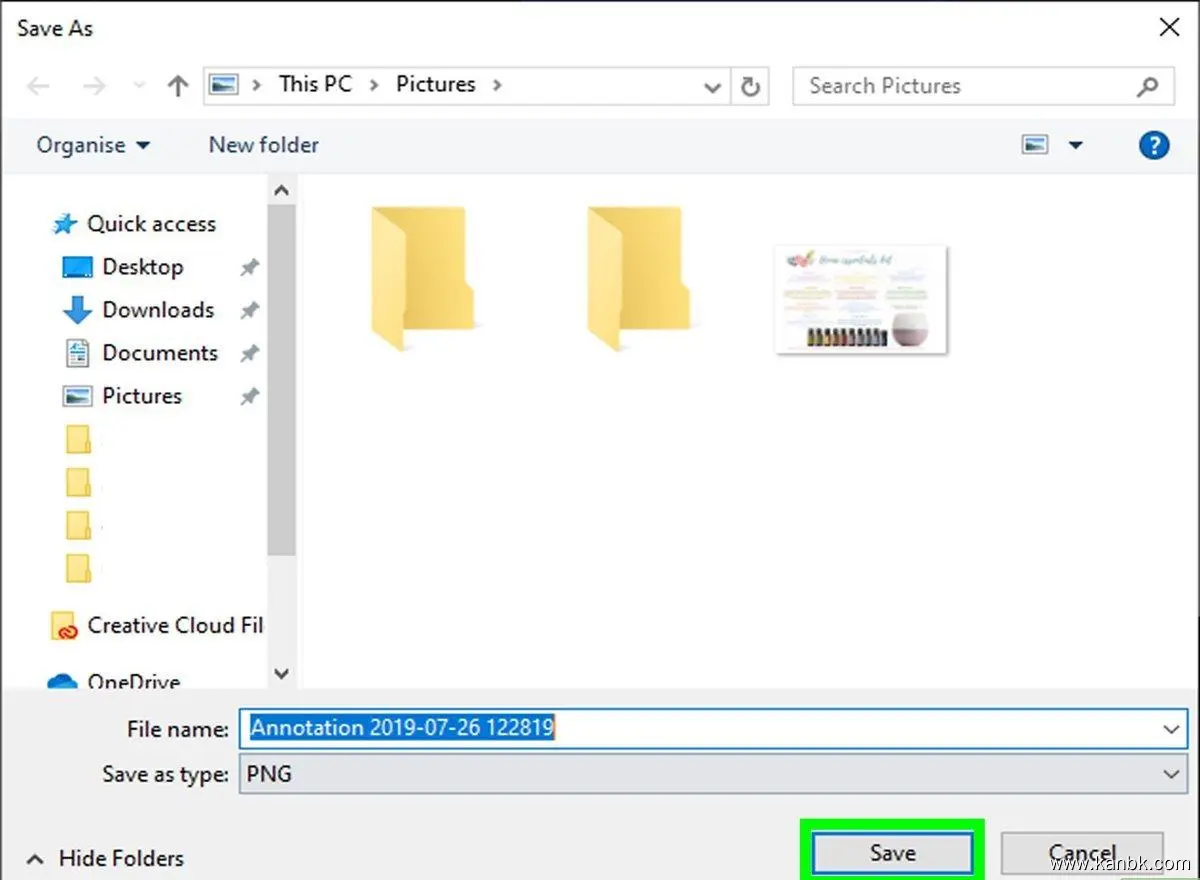
在Windows 10中截屏可以帮助您捕捉当前屏幕的图像,并保存为图像文件。以下是在Windows 10中截屏的三种方法:
- 使用Print Screen键 在Windows 10中,按下“Print Screen”键(也称为“PrtScn”键)可以捕捉整个屏幕的图像。该键通常位于键盘的右上角,可能需要同时按下“Fn”或“Ctrl”键才能起作用。按下该键后,屏幕图像将被复制到剪贴板上,您可以打开任何图像编辑软件(如Paint或Photoshop),并使用“Ctrl+V”命令粘贴图像以保存。
- 使用Windows键+Print Screen键 按下Windows键和Print Screen键组合键可截取整个屏幕,并将其保存为文件。按下该组合键后,系统会自动创建一个名为“屏幕截图”的图像文件,并将其保存在默认文件夹中(一般为“C:\Users\用户名\Pictures\Screenshots”)。
- 使用Windows键+Shift+S键 在Windows 10的最新版本中,您还可以使用Windows键和Shift+S键的组合键来截取特定区域的屏幕图像。按下组合键后,鼠标光标将变成十字形状。您可以单击并拖动此工具来选择要截取的区域。截图后,图像将被复制到剪贴板上,并可以通过打开任何图像编辑软件并使用“Ctrl+V”命令粘贴来保存。
请注意,在使用Windows 10截屏时,请确保您的键盘和鼠标正常工作,并且您已经清楚了解了截屏的目的和方法。如果您需要截取有限的屏幕部分,请使用第三种方法,并注意选择正确的区域以避免捕捉错误的内容。
总之,在Windows 10中,可以使用Print Screen键、Windows键+Print Screen键或Windows键+Shift+S键的组合键来截取屏幕图像。通过将图像复制到剪贴板上并粘贴到任何图像编辑软件中,可以保存所捕捉的屏幕图像。请遵循最佳实践以确保安全性和隐私保护。